- ادعى العديد من مستخدمي Windows 10 حدوث الخطأ 709 ولا يمكن تعيين الطابعة كطابعة افتراضية.
- الحل الجيد هو محاولة استخدام حل استكشاف أخطاء الطابعة المضمن في Windows.
- قم بتعطيل خيار إعداد معين لإصلاح خطأ الطابعة 0X00000709.
- يمكنك أيضًا تعديل السجل باتباع دليلنا التفصيلي أدناه.

سيحافظ هذا البرنامج على تشغيل برامج التشغيل الخاصة بك ، وبالتالي يحميك من أخطاء الكمبيوتر الشائعة وفشل الأجهزة. تحقق من جميع برامج التشغيل الخاصة بك الآن في 3 خطوات سهلة:
- تنزيل DriverFix (ملف تنزيل تم التحقق منه).
- انقر ابدأ المسح للعثور على جميع السائقين الإشكاليين.
- انقر تحديث برامج التشغيل للحصول على إصدارات جديدة وتجنب أعطال النظام.
- تم تنزيل DriverFix بواسطة 0 القراء هذا الشهر.
الخطأ 0x00000709 هو ملف طابعة خطأ نشره العديد من المستخدمين في منتدى دعم Microsoft. لا يمكن للمستخدمين المتأثرين تهيئة طابعاتهم لتكون الطابعات الافتراضية عند ظهور هذا الخطأ.
مستخدم واحد آخر المنتدى معلن.
لا يمكنني تعيين أي طابعة كطابعة افتراضية. تظهر رسالة خطأ ، الخطأ 0X00000709. تنص رسالة الخطأ هذه ، "تعذر إكمال العملية (خطأ 0x00000709)."
يمكنك حل هذه المشكلة بسهولة باتباع الخطوات أدناه ، لذا تأكد من متابعة القراءة.
كيف يمكنني إصلاح خطأ الطابعة 709؟
1. قم بتحديث برامج تشغيل الطابعة الخاصة بك
- اذهب إلى إعدادات Windows
- فتح التحديث والأمان
- اضغط على تحديث ويندوز القطاع الثامن
- يختار تحقق من وجود تحديثات
- انقر فوق برامج تشغيل الطابعة المناسبة لتثبيتها تلقائيًا
قد تظهر رسالة الخطأ هذه بسبب وجود برامج تشغيل خاطئة قديمة أو تالفة. إليك كيفية تثبيت أحدث برامج التشغيل باستخدام Windows Update.
قد يكون الحل الأسهل هو استخدام أداة خارجية موثوقة تقوم بتنزيل أحدث برامج تشغيل الطابعة وتثبيتها تلقائيًا.
 في معظم الأوقات ، لا يتم تحديث برامج التشغيل العامة لأجهزة الكمبيوتر والأجهزة الطرفية بشكل صحيح بواسطة النظام. هناك اختلافات أساسية بين برنامج التشغيل العام وسائق الشركة المصنعة.يمكن أن يصبح البحث عن إصدار برنامج التشغيل الصحيح لكل مكون من مكونات أجهزتك مملاً. لهذا السبب يمكن أن يساعدك المساعد الآلي في العثور على نظامك وتحديثه باستخدام برامج التشغيل الصحيحة في كل مرة ، ونحن نوصي بشدة بذلك دريفكس.اتبع هذه الخطوات السهلة لتحديث برامج التشغيل الخاصة بك بأمان:
في معظم الأوقات ، لا يتم تحديث برامج التشغيل العامة لأجهزة الكمبيوتر والأجهزة الطرفية بشكل صحيح بواسطة النظام. هناك اختلافات أساسية بين برنامج التشغيل العام وسائق الشركة المصنعة.يمكن أن يصبح البحث عن إصدار برنامج التشغيل الصحيح لكل مكون من مكونات أجهزتك مملاً. لهذا السبب يمكن أن يساعدك المساعد الآلي في العثور على نظامك وتحديثه باستخدام برامج التشغيل الصحيحة في كل مرة ، ونحن نوصي بشدة بذلك دريفكس.اتبع هذه الخطوات السهلة لتحديث برامج التشغيل الخاصة بك بأمان:
- قم بتنزيل DriverFix وتثبيته.
- قم بتشغيل البرنامج.
- انتظر اكتشاف جميع برامج التشغيل المعيبة.
- ستعرض لك DriverFix الآن جميع برامج التشغيل التي بها مشكلات ، وتحتاج فقط إلى تحديد التعريفات التي تريد إصلاحها.
- انتظر حتى يقوم التطبيق بتنزيل أحدث برامج التشغيل وتثبيتها.
- إعادة تشغيل جهاز الكمبيوتر الخاص بك حتى تدخل التغييرات حيز التنفيذ.

دريفكس
حافظ على تشغيل برامج تشغيل مكونات الكمبيوتر بشكل مثالي دون تعريض جهاز الكمبيوتر الخاص بك للخطر.
زيارة الموقع
إخلاء المسؤولية: يحتاج هذا البرنامج إلى الترقية من الإصدار المجاني لأداء بعض الإجراءات المحددة.
2. قم بتشغيل مستكشف أخطاء الطابعة ومصلحها
- اضغط على مفتاح Windows + S.و ادخل مستكشف الأخطاء ومصلحها في مربع البحث.
- انقر على استكشاف الاخطاء الإعدادات لفتح النافذة في اللقطة أدناه مباشرة.
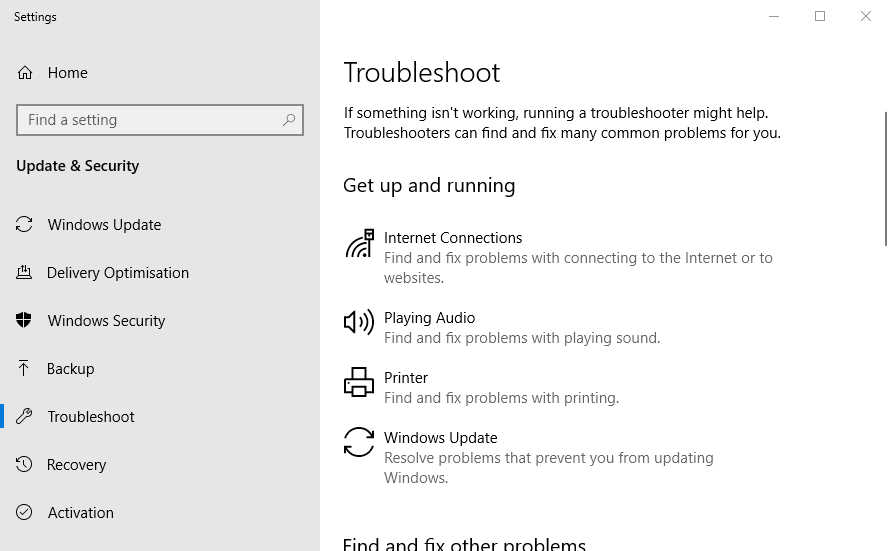
- حدد ملف طابعةمستكشف الأخطاء ومصلحها، ثم انقر فوق ملف قم بتشغيل مستكشف الأخطاء ومصلحها زر.
- بعد ذلك ، سيتم فتح نافذة مستكشف أخطاء الطابعة ومصلحها. حدد الطابعة لإصلاحها ، وانقر فوق التالي زر.

- ثم انتقل إلى الحلول المقترحة من مستكشف الأخطاء ومصلحها.
قد يكون مستكشف أخطاء الطابعة ومصلحها في نظام التشغيل Windows 10 (أو قد لا يكون) مفيدًا لإصلاح الخطأ 0X00000709 ، لذا تأكد من اتباع الخطوات المذكورة أعلاه.
3. قم بإيقاف تشغيل خيار إعداد محدد
- فتح إعداداتبالضغط على مفتاح Windows + I.
- يختار الأجهزة في إعدادات.
- بعد ذلك ، انقر فوق الطابعات والماسحات الضوئية على يسار النافذة.
- قم بإلغاء تحديد ملف السماح لـ Windows بإدارة طابعتي الافتراضية اختيار.
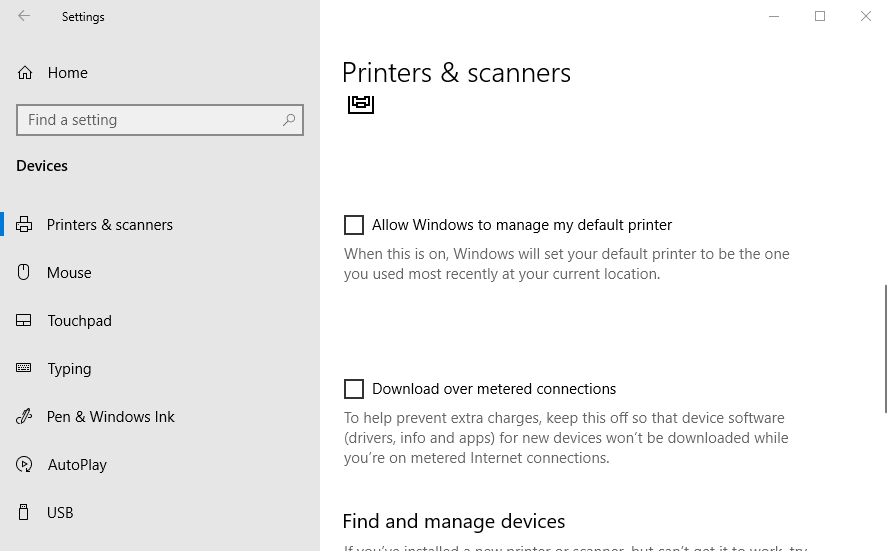
إذا لم يقم مستكشف أخطاء الطابعة ومصلحها بإصلاح 0X00000709 ، فحاول إيقاف تشغيل السماح لـ Windows بإدارة طابعتي الافتراضية إعدادات.
4. تحرير التسجيل
- اضغط على مفتاح Windows + R.، يكتب رجديت في تشغيل ، وانقر فوق نعم لفتح ملف محرر التسجيل.
- بعد ذلك ، افتح مسار التسجيل هذا:
الكمبيوتر \ HKEY_CURRENT_USER \ البرامج \ Microsoft> Windows NT \ CurrentVersion \ Windows
- انقر على شبابيك مفتاح على يسار محرر التسجيل.
- انقر نقرًا مزدوجًا فوق ملف سلسلة الجهاز لفتح النافذة في اللقطة أدناه مباشرة.
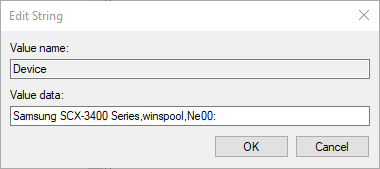
- قم بتحرير بيانات القيمة بمسح كل شيء في هذا المربع من قبل ، winspool، Ne00:، ولكن لا تحذف ملف ، winspool، Ne00: جزء.

- أدخل اسم الطابعة المطلوب (لتعيينه كافتراضي) من قبل ، وينسبولت ، Ne00، ثم انقر فوق ملف نعم زر.
- أ لا يمكن تحرير مربع حوار الجهاز قد يظهر مربع لبعض المستخدمين. إذا كان الأمر كذلك ، فانقر بزر الماوس الأيمن فوق ملف شبابيك المفتاح الذي يتضمن سلسلة الجهاز، واختر أذونات.
- حدد ملف السماح بالتحكم الكامل خانة الاختيار المبينة أدناه مباشرة.
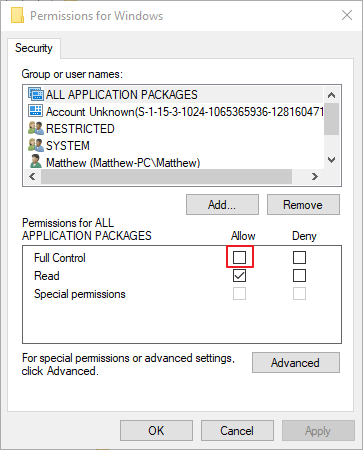
- اضغط على تطبيق ، وحدد ملف نعم اختيار.
يعد تحرير سلسلة الجهاز داخل محرر التسجيل من بين أكثر الإصلاحات المؤكدة على نطاق واسع للخطأ 0x00000709.
لقد كتبنا بشكل مكثف عن مشاكل الطابعة ، لذا تأكد من إطلاعك دليلنا المفيد لمشكلة إعداد الطابعة الافتراضية الأخرى وإصلاحه في أي وقت من الأوقات.
نأمل أن تساعدك هذه التوصيات من قائمتنا في إصلاح خطأ الطابعة 0X00000709. لمزيد من الاقتراحات أو الأسئلة الأخرى ، يرجى الوصول إلى قسم التعليقات أدناه.
![طابعتي لا تسحب الورق [FIX]](/f/e5c903a8b37939fc0581524972bc5d8c.jpg?width=300&height=460)
![ماذا تفعل إذا لم تطبع الطابعة باللون الأصفر [QUICK FIX]](/f/a61c9e4a6d747d9a9e82a319b55e2f12.jpg?width=300&height=460)
